

Microsoft yder støtte til UWP-apps til at blive en succes. Windows Store har et beskedent antal apps, og nogle populære virksomheder har udviklet UWP apps. Når det er sagt, er Microsoft beviseligt klodset for at integrere disse UWP apps sammen med desktop apps. Klodset skyldes delvist to forskellige typer apps, der kører på et skrivebord. Kontrolpanelet og appen Indstillinger er et godt eksempel på denne opdeling. Vigtige systemindstillinger er opdelt mellem disse to apps og forvirrer den gennemsnitlige bruger yderligere. Det er svært at bestemme, hvilken funktion der vil være i indstillingsappen, og som vil være i kontrolpanelappen. En funktion, der vises i både indstillingerne og kontrolpanelappen, er afinstallationsappfunktionen. Kontrolpanelet lader dig afinstallere desktopapps, mens appen Indstillinger lader dig afinstallere en UWP-app i Windows 10.
UWP-apps, der er installeret pĂĄ dit system, vises simpelthen ikke i Kontrolpanel. Hvis du har installeret en UWP-app fra Windows Store, kan du ikke vide, hvordan du fjerner den. Du er mĂĄske mere forvirret, hvis du har glemt, at det var en UWP-app til at begynde med. Her er to mĂĄder at afinstallere en UWP-app i Windows 10.
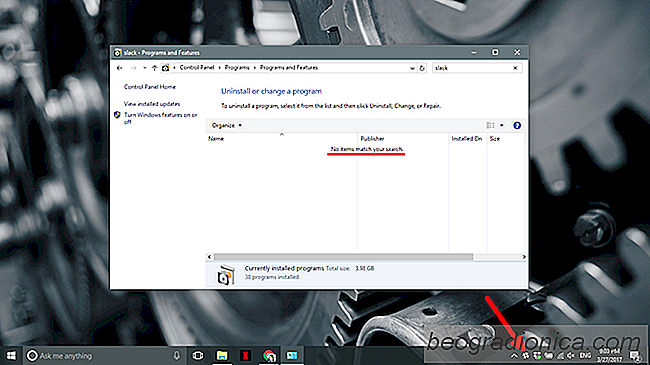
Åbn appen Indstillinger og gå til indstillingerne Systemgruppe. Vælg fanen Apps Funktioner og vente på listen over apps, der skal udfyldes.
Klik på den UWP-app, du vil afinstallere. Det vil udvide til at afsløre to muligheder; Flyt og Afinstaller. Klik på Afinstaller for at fjerne appen
SĂĄdan repareres manglende desktop ikoner i Windows
Har du nogensinde kopieret filer eller mapper til skrivebordet for at ende med usynlige filikoner? Hvis du åbner Desktop i File Explorer, er filerne lige der. Hvis du går til skrivebordet selv, er de ingen steder at finde. Dette er et problem at sige mildt. Når du lægger filer på skrivebordet, gør du det specifikt, fordi du skal kunne få adgang til dem hurtigt.

Hvorfor har nogle tastaturer flere symboler på nogle nøgler?
Tastaturlayout er standardiseret. De fleste tastaturer følger QWERTY-layoutet, men der er også de mindre populære QZERTY-, DVORAK-layouter, der bruges. Hvis du kommer ind i mekaniske tastaturer, er der flere variationer. Slutbrugere er for det meste bare bekymrede for QWERTY-layoutet. Disse layouts dikteres af placeringen af ​​de engelske bogstaver på tastaturet.